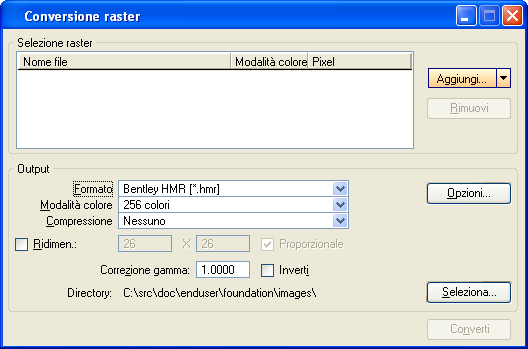Finestra di dialogo Conversione raster
Questa finestra di dialogo consente di eseguire conversioni batch di file di immagine raster. La sezione Selezione raster consente di selezionare uno o più file da convertire. La sezione Output consente di impostare le opzioni di conversione per i file di output.
| Impostazione | Descrizione |
|---|---|
| Casella di riepilogo File | Visualizza nome, Modalità colore e Pixel dei file da convertire. |
| Aggiungi | Facendo clic sul pulsante Aggiungi viene aperta la Aggiungere file , che consente di selezionare uno o più file per la conversione. Tutti i file selezionati vengono aggiunti alla casella di riepilogo Selezione raster. |
| Rimuovi | Il pulsante Rimuovi elimina i file selezionati dalla casella di riepilogo. |
| Formato | Consente di selezionare il formato per i file di output in un menu di opzioni che contiene i formati di file supportati. |
| Modalità colore | Consente di selezionare la modalità colore da un menu di opzioni che contiene le modalità colore supportate per il tipo di file selezionato. |
| Compressione | Consente di selezionare il tipo di compressione da un menu di opzioni che contiene i tipi di compressione supportati per il tipo di file e la modalità colore selezionate. |
| Ridimensiona | Quando questa opzione è attivata, indica che i file selezionati verranno ridimensionati: la nuova dimensione viene immessa nei campi forniti. Quando un file viene convertito, i valori predefiniti per i campi Ridimen. sono la larghezza e l'altezza correnti dell'immagine di input. Quando più di un file viene convertito, i valori predefiniti per i campi Ridimen. sono la larghezza e l'altezza dell'ultima immagine di input selezionata. |
| Proporzionale | Quando questa casella di controllo è attivata, la modifica di uno dei campi Ridimen. modifica l'altro campo in modo da mantenere le proporzioni fra altezza e larghezza del file di immagine (disponibile solo quando Ridimen. è attivato). |
| Correzione gamma | Consente di impostare la Correzione gamma da applicare a tutti i file convertiti. Questo campo e disattivato per i file binari. |
| Inverti | Quando questa casella di controllo è attivata, inverte i colori dell'immagine. Producendo un effetto simile al negativo dell'immagine. |
| Directory | Visualizza la directory di output per i file convertiti. |
| Opzioni | Facendo clic sul pulsante Opzioni viene visualizzata la finestra di dialogo Impostazioni raster Salva con nome, che consente di impostare altre opzioni. |
| Seleziona | Facendo clic sul pulsante Seleziona, viene aperta la finestra di dialogo Seleziona directory, che consente di selezionare la directory nella quale memorizzare i file convertiti. |
| Converti | Fare clic sul pulsante Converti per iniziare la conversione. |